Marble/Maemo/GuidanceMode/uk: Difference between revisions
(Created page with "Після завершення визначення маршруту можна перейти у режим путівника. Добре, якщо у дорозі у вас ...") |
(Created page with "Натисніть піктограму режиму путівника, щоб задіяти відповідний режим. Цю піктограму розташовано...") |
||
| Line 54: | Line 54: | ||
[[File:MarbleMaemoOfflineRouting-RoutingMenu.png|400px|center]] | [[File:MarbleMaemoOfflineRouting-RoutingMenu.png|400px|center]] | ||
Натисніть піктограму режиму путівника, щоб задіяти відповідний режим. Цю піктограму розташовано ліворуч у наборі з чотирьох піктограм у нижній частині вікна. | |||
[[File:MarbleMaemoOfflineRouting-OfflineRoute.png|400px|center]] | [[File:MarbleMaemoOfflineRouting-OfflineRoute.png|400px|center]] | ||
Revision as of 13:10, 11 May 2011
- ← Автономна побудова маршрутів
- Marble/Maemo/GuidanceMode/uk
- Стеження за розташуванням →
За допомогою Режиму путівника Marble допоможе вам знайти правильний шлях до пункту призначення. Після вмикання цього режиму картка стежитиме за вашим поточним розташуванням (GPS-позицією) і коригуватиме масштаб відповідно до швидкості руху. У пунктах поворотів буде показано настанови з керування засобом пересування.
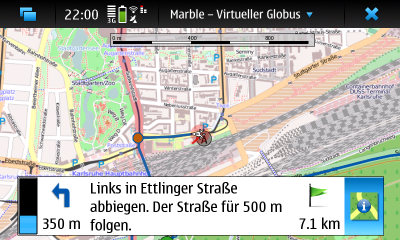
Планування маршруту
У Marble передбачено декілька способів створення маршрутів: ви можете скористатися пошуком за назвами пункту відправлення і пункту призначення, скористатися вашими закладками або просто позначити відповідні пункти на карті.
Користування діалоговим вікном побудови маршруту
Діалогове вікно маршрутів можна відкрити за допомогою основного меню програми: достатньо натиснути напис , і ви зможете створювати маршрути на основі пошуку пунктів та закладок. Ми розглянемо побудову маршруту на основі обох цих наборів даних. Відкрийте діалогове вікно маршрутів так, щоб зображення на екрані було подібним до наведеного нижче.

Введемо Augartenstraße, Karlsruhe у поле пошуку, розташоване вгорі, для визначення початку маршруту. Натисканням кнопки або натискання клавіші Enter накажемо програмі виконати пошук.
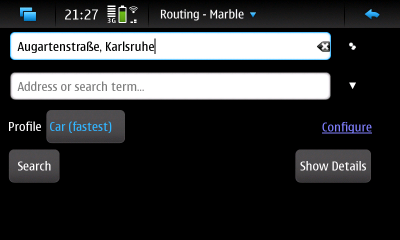
Знайдених результатів може бути декілька. Вибрати відповідний можна за допомогою списку, який буде показано у нижній частині діалогового вікна. Звичайною, ви можете виправити помилки у вказаній вами назві і повторити пошук, якщо бажаного місця не виявиться серед результатів пошуку.
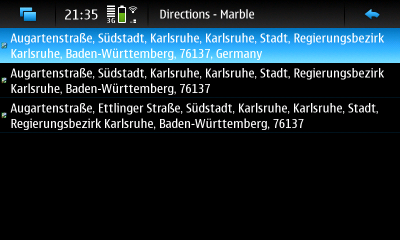
Після визначення пункту початку маршруту перейдемо до визначення пункту призначення за допомогою однієї з встановлених закладок. Список закладок можна відкрити натисканням кнопки зі стрілкою (трикутником) поряд з полем введення пункту призначення. У відповідь на натискання програма відкриє нове діалогове вікно.
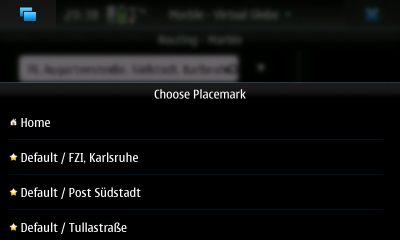
Вибрану закладку буде використано для визначення пункту призначення. Тепер все готово до обчислення маршруту. Натисніть напис , щоб наказати програмі виконати обчислення. У відповідь буде показано кількість знайдених маршрутів. Якщо буде знайдено декілька маршрутів, вибрати один з них можна буде за допомогою нижньої частини вікна. Настанови з керування ви можете отримати натисканням кнопки .

Потрібний нам маршрут визначено. Натисніть кнопку зі стрілочкою, щоб закрити вікно. У відповідь програма покаже огляд маршруту.
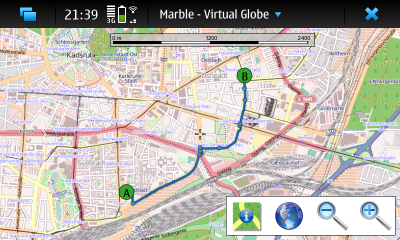
Користування контекстним меню
Якщо пункти відправлення і призначення вже показано на карті, ви можете скористатися контекстним меню для встановлення пункту відправлення і призначення маршруту. Натисніть на карті один раз (без пересування точки натискання), щоб відкрити контекстне меню. Виберіть у меню пункт , щоб встановити початок маршруту, і пункт , щоб встановити призначення. Маршрут буде обчислено автоматично (якщо встановлено пункт початку і пункт призначення).
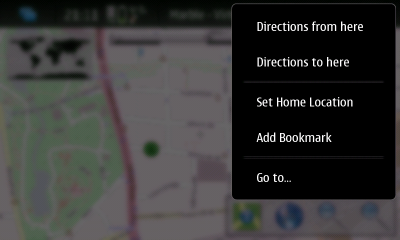
Додавання проміжних пунктів
Після завершення визначення маршруту ви можете вставити проміжні пункти (пункти проміжних зупинок) простим перетягуванням зі скиданням. Для виконання такого перетягування скористайтеся стилом N900. Натисніть будь-яку точку маршруту і перетягніть її стилом до точки розташування проміжного пункту. Під час перетягування буде показано невеличкий зелений прапорець та сині лінії до сусідніх точок маршруту.
Вмикання режиму путівника
Після завершення визначення маршруту можна перейти у режим путівника. Добре, якщо у дорозі у вас буде доступ до інтернету. Що ж робити, якщо такого доступу немає? Перемкніть Marble у автономний режим, щоб повідомити програмі про те, що їй не слід звантажувати дані з інтернету. Якщо ви цього не зробите, N900 постійно відкриватиме вікна з проханням щодо встановлення з’єднання з інтернетом. Увімкнути автономний режим Marble можна за допомогою головного меню, відкрити яке можна натисканням напису у заголовку основного вікна.

Натисніть піктограму режиму путівника, щоб задіяти відповідний режим. Цю піктограму розташовано ліворуч у наборі з чотирьох піктограм у нижній частині вікна.

In guidance mode, the GPS and the two zoom icons are hidden. Instead a couple of other elements are shown. Let's look at the items relevant during your journey, one after the other:
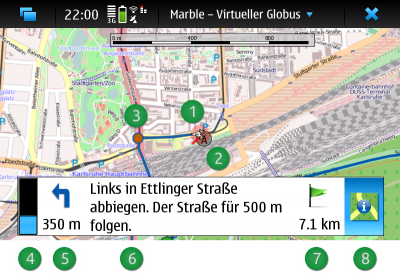
- A white triangle indicates your current location (GPS position) and the direction you're moving. The red circle around the current position indicates the quality of the GPS signal: Your real position will likely be somewhere in this circle. The smaller the circle, the better is the GPS signal.
- The route source and destination position as well as via points are shown in the map using icons with letters. For a route only consisting of source and destination, the source is indicated by the (A) icon and the destination using the (B) icon. A green icon indicates that you haven't visited the target yet, while a gray icon indicates visited targets. In the screenshot above, the route source position (A) has already been marked visited since we're very close to it at the moment.
- Наступний пункт повороту позначено на карті за допомогою помаранчевого кола.
- Once the distance to the next turn point falls below 1 km (1000 m), a progress bar is shown. It indicates the distance to the turn point.
- This icon indicates the turn type of the next turn. When it is gray, the next turn is more than 1 km (1000 m) away. Please note that only offline routers generate turn type icons. The distance to the turn point is shown below the icon.
- Настанови з керування показано посередині.
- Ця мітка позначає відстань до пункту призначення маршруту.
- Вимкнути режим путівника можна повторним натисканням піктограми режиму путівника.
- ← Автономна побудова маршрутів
- Marble/Maemo/GuidanceMode/uk
- Стеження за розташуванням →

